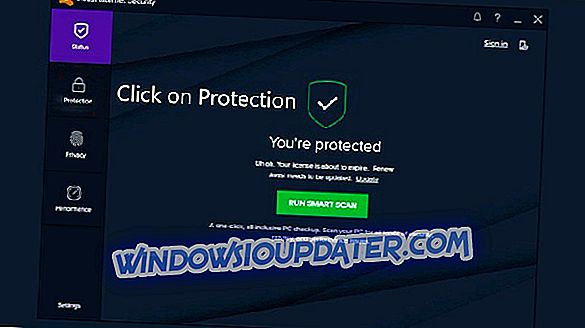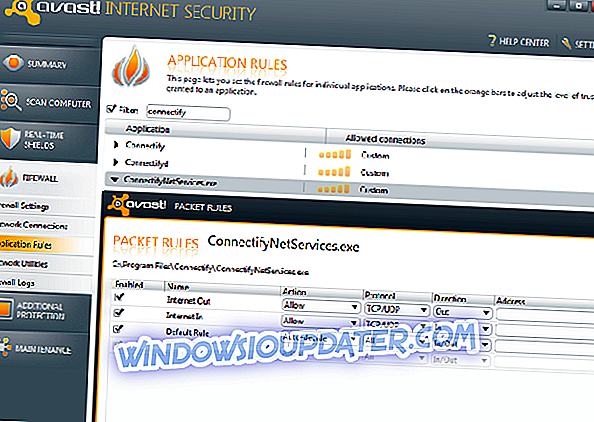For at forene alle standard beskyttelsesfunktioner leveres moderne antivirusløsninger med firewalls, antispamværktøjer og selv backup og VPN-værktøjer af deres egen. Det er bare nemmere at erhverve alt-i-en-pakken end at nå frem til en overflod af forskellige programmer. Der opstår imidlertid et spørgsmål om brugervenlighed fra tredjeparts firewalls, især når de fortsætter med at blokere andre tredjeparts applikationer. Ligesom i dette tilfælde VPN-klienten.
Samarbejdet mellem den indbyggede Windows Firewall og tredjeparts apps er løst gennem installationen, hvor en undtagelse (indgangs- / udgangspunkt) oprettes automatisk. Desværre virker det ikke for tredjeparts firewalls, der er en del af en antivirus suite. Derfor er VPN-tjenesten blokeret som standard, og du skal ophæve den manuelt. Til dette formål sammensatte vi listen over mulige løsninger, så sørg for at tjekke dem ud nedenfor.
Sådan holder du dit antivirus væk fra VPN i et par enkle trin
- Tilføj en undtagelse i en firewall
- Aktivér SSL-portadgang (sluk overvågning)
- Hold dig til beskyttelse mod antimalware og grøft tredjeparts firewall
Løsning 1: Tilføj en undtagelse i en firewall
Så for at undgå mulig forvirring er det ikke det antivirus, der blokerer din VPN, men snarere en tredjeparts firewall, der følger med den. Så hvad skal du gøre for at løse dette problem er at skabe en undtagelse for den VPN-eksekverbare fil. Denne procedure varierer fra suite til suite, så sørg for at google din version og tilføj en undtagelse.
Vi forklarer proceduren for Avast, og den skal ligner proceduren for andre lignende løsninger. Med mindre forskelle, selvfølgelig. Sådan laver du din VPN gennem Avast Firewall:
- Åbn Avast Internet Security .
- Klik på Beskyttelse og derefter på Firewall- sektionen i venstre rude.
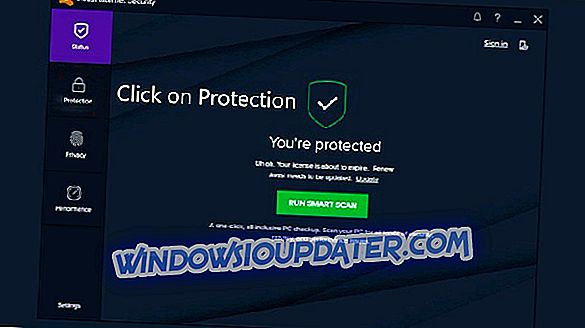
- Vælg Applikationsregler .
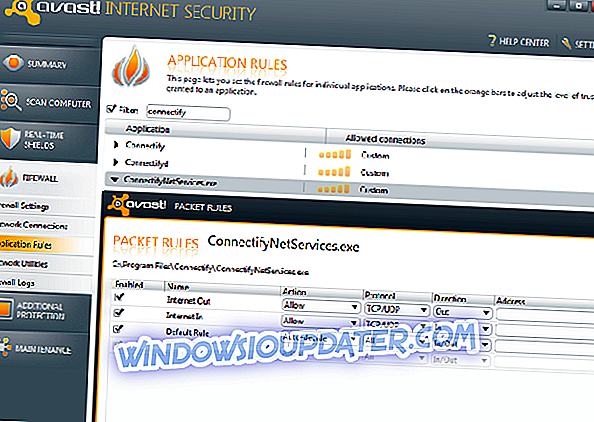
- Klik på knappen " Ny gruppe " nederst.
- Navngiv den nye gruppe ved VPNs navn og tilføj dens exe-fil.
- Indstil orange stangskala til maksimalt 5 barer for både gruppe og exe-fil.
- Bekræft ændringer og start VPN igen.
Derefter skal du være i stand til at bruge VPN på en sømløs måde. En firewall skal lade den kommunikere frit.
For at undgå denne type kommunikationsproblemer mellem din AV og din VPN anbefaler vi at bruge Cyberghost VPN (77% flash salg) værktøj (i øjeblikket 50% rabat på alle planer). Det har en stor kompatibilitet og en god støtte bagud. Faktisk er det en af markedets ledere.
Løsning 2: Aktiver adgang til SSL-port (sluk overvågning)
En anden ting, du bør overveje at deaktivere, er SSL-port (443) overvågning, som de fleste VPN-tjenester bruger til at forbinde. Nogle antivirusløsninger, der følger med webadgangsbeskyttelsen, vil blokere denne port som en sikkerhedsforanstaltning. På grund af det råder vi dig til enten at deaktivere denne sikkerhedsforanstaltning eller at deaktivere overvågning af ovennævnte port.
- LÆS OGSÅ: 5 bedste netværkssikkerheds antivirus til brug for din virksomhed i 2018
Den bedste måde at finde ud af, hvordan man gør det, er at google din antiviruspakke eller bede om hjælp fra supportteamet eller på et dedikeret forum. Du bør koncentrere dig om webskærmoptioner og søge efter havneudrydninger.
Løsning 3: Hold dig til beskyttelse mod antimalware og grøft tredjeparts firewall
Endelig er et indlysende skridt at fuldstændigt deaktivere firewall-delen af antivirus-pakken og holde fast i antimalware-beskyttelsen. Windows leveres allerede med den indbyggede Windows Firewall, der skal være nok til at beskytte din pc. Det afhænger selvfølgelig af dine behov, og i virksomhedens brug vil Windows Firewall ikke skære det til nogle brugere. Som en sidebesked skal du sørge for, at din VPN er pålidelig. Dårlig VPN er mere et problem end løsningen, og måske, og måske må en tredjeparts firewall blokere det med en god grund.
På den ene eller anden måde bør det konkluderes med denne artikel. Vi håber, at det var en nyttig læsning, og du er i stand til at lave antivirus og VPN sammeneksist i Windows-shell uden problemer. Sørg for at dele yderligere løsninger eller skrive et spørgsmål eller to i kommentarfeltet nedenfor. Vi vil være glad for at høre fra dig.